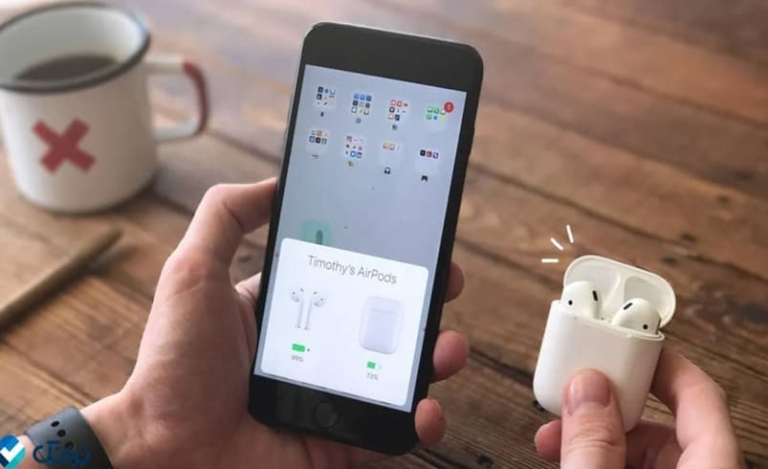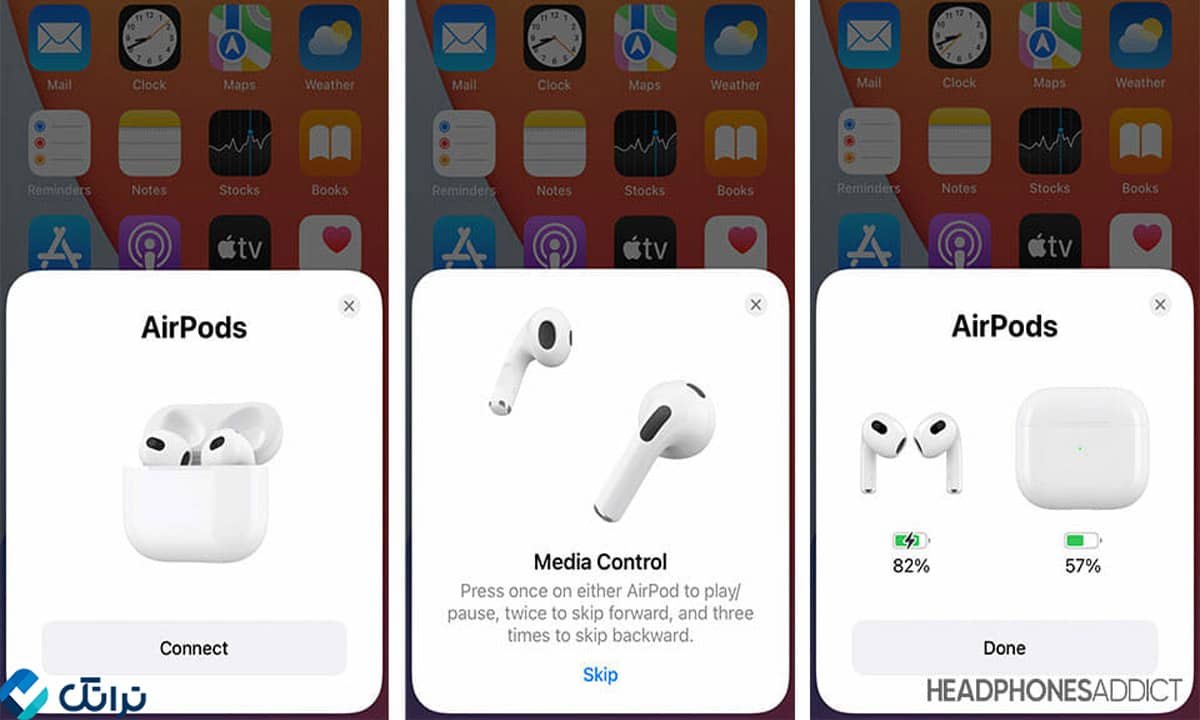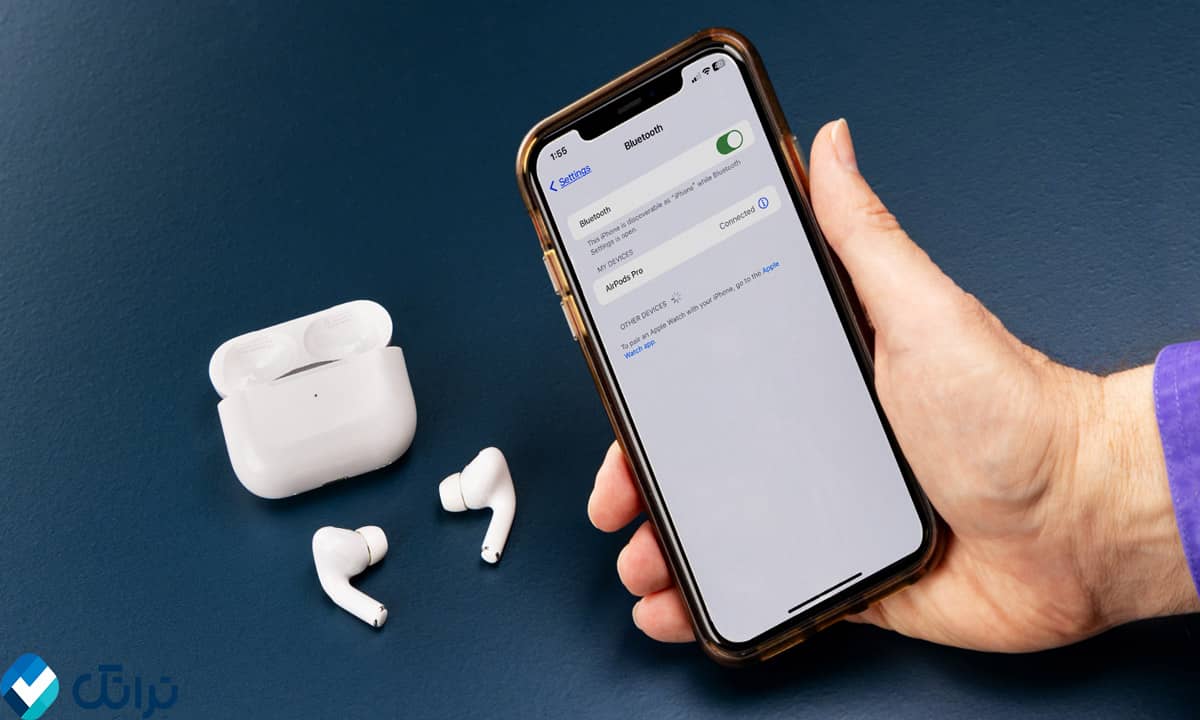وصل شدن ایرپاد به آیفون فرایندی ساده است اما برخی مشکلات از جمله مشکلات نرمافزاری، آسیبهای فیزیکی، تنظیمات نادرست، تداخلات الکتریکی یا قدیمی بودن نسخه iOS میتواند باعث جلوگیری از اتصال ایرپاد به آیفون شود. در این مقاله بهطور جامع روشهای وصل کردن ایرپاد به آیفون را بررسی میکنیم و راهحلهای کاربردی برای رفع هر یک از این مشکلات ارائه میدهیم.
فهرست مطالب
چگونه ایرپاد را به آیفون وصل کنیم؟
در این بخش بهصورت گامبهگام توضیح میدهیم که چگونه میتوانید ایرپاد را به آیفون خود وصل کنید.
برای خرید گوشی آیفون کلیک کنید.
مرحله اول: آمادهسازی ایرپاد و آیفون
ابتدا مطمئن شوید که هر دو دستگاه، یعنی ایرپاد و آیفون، بهاندازه کافی شارژ دارند. همچنین، بلوتوث آیفون شما باید فعال باشد. برای این کار به تنظیمات (Settings) بروید، وارد بخش بلوتوث (Bluetooth) شوید و مطمئن شوید که بلوتوث روشن است.
مرحله دوم: باز کردن کیس ایرپاد
کیس شارژ ایرپاد را در نزدیکی آیفون خود نگه دارید و درب کیس را باز کنید. این کار باعث میشود آیفون ایرپاد را شناسایی کند. هنگامی که درب کیس را باز میکنید، چراغ کوچکی روی کیس ایرپاد روشن میشود.
مرحله سوم: وارد کردن ایرپاد به حالت اتصال
برای اینکه ایرپاد را در حالت اتصال (Pairing Mode) قرار دهید، دکمه کوچکی که در پشت کیس ایرپاد قرار دارد را فشار داده و برای چند ثانیه نگه دارید. باید منتظر بمانید تا چراغ LED روی کیس به رنگ سفید شروع به چشمک زدن کند. این چشمک زدن نشان میدهد که ایرپاد آماده وصل شدن به آیفون است.
مرحله چهارم: تأیید اتصال در آیفون
در این مرحله، روی صفحه آیفون شما یک پنجره پاپآپ (Pop-Up) ظاهر میشود که ایرپاد شما را شناسایی کرده و از شما میخواهد آن را متصل کنید. کافی است روی گزینه “Connect” یا “وصل کردن“ کلیک کنید. ممکن است پس از اتصال، یک انیمیشن سریع نشان داده شود که وضعیت اتصال را تأیید میکند.
مرحله پنجم: استفاده از ایرپاد
بعد از وصل شدن ایرپاد به آیفون، شما میتوانید از ایرپاد برای گوش دادن به موسیقی، مکالمه یا استفاده از دستیار صوتی سیری (Siri) استفاده کنید. برای اطمینان از اتصال صحیح، نماد ایرپاد را در قسمت کنترل سنتر (Control Center) یا تنظیمات بلوتوث مشاهده کنید.
بیشتر بخوانید: ماشین حساب مهندسی آیفون
رفع مشکل وصل نشدن ایرپاد به آیفون
برای برطرف کردن مشکلاتی که مانع وصل شدن ایرپاد به آیفون میشوند، باید به هر کدام از دلایل احتمالی بهصورت جداگانه رسیدگی کنید. در ادامه، راهحلهای جامع برای هر کدام از این مشکلات را ارائه میدهیم.
رفع مشکلات نرمافزاری
مشکلات نرمافزاری میتوانند باعث اختلال در وصل کردن ایرپاد به آیفون شوند. برای رفع این مشکلات مراحل زیر را انجام دهید:
خاموش و روشن کردن بلوتوث:
- به تنظیمات (Settings) آیفون بروید.
- روی بلوتوث (Bluetooth) کلیک کنید و آن را خاموش کنید.
- چند ثانیه صبر کنید و مجدداً بلوتوث را روشن کنید.
ریاستارت کردن آیفون:
- دکمه پاور را فشار داده و نگه دارید تا گزینه “Slide to Power Off” روی صفحه ظاهر شود.
- اسلایدر را بکشید تا آیفون خاموش شود.
- پس از ۳۰ ثانیه، دوباره آیفون را روشن کنید.
حذف و اضافه کردن دوباره ایرپاد:
- وارد تنظیمات بلوتوث شوید و ایرپاد را از لیست دستگاههای متصل حذف کنید.
- مجدداً مراحل وصل شدن ایرپاد به آیفون را طی کنید.
رفع آسیبهای فیزیکی
اگر ایرپاد یا کیس شارژ آسیب فیزیکی دیده باشند، ممکن است اتصال ایرپاد به آیفون دچار مشکل شود. برای رفع این مشکل اقدامات زیر را انجام دهید:
بررسی کیس شارژ:
- کیس ایرپاد را بررسی کنید و مطمئن شوید که درب آن به درستی بسته میشود.
- به چراغ LED روی کیس توجه کنید؛ اگر چراغ روشن نمیشود، ممکن است مشکل از باتری یا مدار داخلی باشد.
بررسی ایرپادها:
- هر دو ایرپاد را از نظر شکستگی یا خرابی ظاهری چک کنید.
- مطمئن شوید ایرپادها به درستی در کیس شارژ قرار میگیرند و اتصال شارژ برقرار است.
مراجعه به تعمیرکار مجاز:
- در صورت مشاهده آسیب جدی، بهتر است ایرپاد را به تعمیرکاران مجاز اپل بسپارید.
رفع مشکلات تنظیمات
تنظیمات نادرست بلوتوث میتواند مانع از متصل کردن ایرپاد به گوشی آیفون شود. برای رفع این مشکل مراحل زیر را طی کنید:
بررسی دستگاههای متصل:
- به Settings > Bluetooth بروید.
- مطمئن شوید که ایرپاد در لیست دستگاهها نمایش داده میشود.
حذف ایرپاد و اتصال مجدد:
- روی علامت “i” کنار نام ایرپاد کلیک کنید.
- گزینه “Forget This Device” را انتخاب کنید.
- دوباره مراحل اتصال ایرپاد به آیفون را طی کنید.
ریست تنظیمات شبکه:
- به Settings > General > Reset بروید.
- گزینه “Reset Network Settings” را انتخاب کنید. این کار تنظیمات بلوتوث و وایفای را به حالت اولیه باز میگرداند.
رفع تداخلات الکتریکی
تداخلات الکتریکی میتوانند مانع از اتصال ایرپاد به آیفون شوند. برای برطرف کردن این مشکل اقدامات زیر را انجام دهید:
دور شدن از دستگاههای دیگر:
- از وسایلی مانند مودمهای بیسیم، اسپیکرهای بلوتوث، مایکروویو یا هر وسیلهای که از امواج رادیویی استفاده میکند، دور شوید.
تغییر مکان:
- در محیطی آرام و بدون تداخل، ایرپاد را به آیفون وصل کنید. محیطهای شلوغ و پر از سیگنالهای مختلف میتوانند باعث اختلال در اتصال شوند.
خاموش کردن سایر دستگاههای بلوتوثی:
- اگر دستگاههای دیگری به آیفون متصل هستند، بلوتوث آنها را خاموش کنید تا تداخلات به حداقل برسد.
بهروزرسانی نسخه iOS
نسخههای قدیمی iOS میتوانند مشکلاتی در نحوه اتصال ایرپاد به آیفون ایجاد کنند. برای رفع این مشکل مراحل زیر را انجام دهید:
بررسی نسخه iOS:
- به Settings > General > About بروید و نسخه فعلی iOS را بررسی کنید.
بهروزرسانی سیستمعامل:
- به Settings > General > Software Update بروید.
- اگر نسخه جدیدی موجود بود، روی “Download and Install” کلیک کنید.
با انجام این مراحل، مشکلات مربوط به وصل نشدن ایرپاد به آیفون معمولاً برطرف خواهند شد و میتوانید از ایرپاد خود بدون دغدغه استفاده کنید.
بیشتر بخوانید: استفاده از اپلیکیشن Measure در آیفون
جمعبندی
وصل شدن ایرپاد به آیفون در بیشتر مواقع بهراحتی انجام میشود. اما گاهی ممکن است مشکلات نرمافزاری، آسیب فیزیکی یا تداخلات الکتریکی مانع این اتصال شوند. با بررسی این موارد و رعایت نکات گفتهشده، میتوانید بهراحتی ایرپاد را به آیفون وصل کنید و از تجربهای بینظیر لذت ببرید.
سوالات متداول در مورد وصل شدن ایرپاد به آیفون
چگونه میتوان ایرپاد را ریست کرد؟
دکمه پشت کیس ایرپاد را به مدت ۱۵ ثانیه نگه دارید تا چراغ سفید چشمک بزند.
چرا ایرپاد به بلوتوث وصل نمیشود؟
مشکلات نرمافزاری یا تنظیمات بلوتوث نادرست میتواند باعث این مشکل شود.
آیا ایرپاد به همه مدلهای آیفون وصل میشود؟
بله، ایرپاد به تمام آیفونهایی که از iOS 10 به بالا استفاده میکنند، وصل میشود.
چگونه مطمئن شویم ایرپاد شارژ دارد؟
با باز کردن کیس ایرپاد و مشاهده چراغ LED میتوانید وضعیت شارژ را بررسی کنید.
منبع: